Làm cách nào để sửa lỗi Trình điều khiển BeamNG 0x0000135?
Trong bài viết này, chúng tôi sẽ cố gắng giải quyết lỗi "0x0000135 - STATUS_DLL_NOT_FOUND" mà người chơi BeamNG.driver gặp phải sau khi chạy trò chơi.

Người chơi BeamNG.driver bị hạn chế truy cập trò chơi sau khi chạy trò chơi với lỗi "0x0000135 - STATUS_DLL_NOT_FOUND". Nếu đang gặp vấn đề như vậy, bạn có thể tìm ra giải pháp bằng cách làm theo các đề xuất bên dưới.
Lỗi BeamNG.driver 0x0000135 là gì?
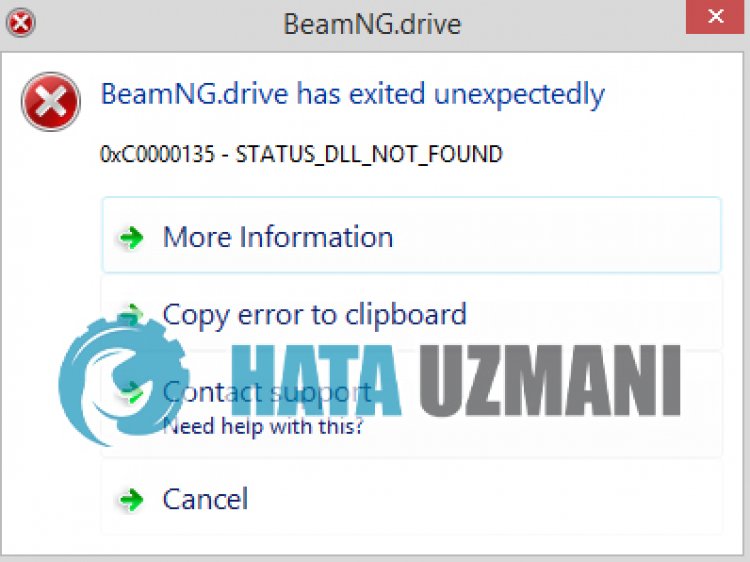
Lỗi này là do các tệp .Net Framework bị hỏng hoặc chưa được cài đặt, điều này có thể khiến bạn gặp phải các lỗi khác nhau như thế này. Đối với điều này, chúng tôi sẽ cung cấp cho bạn thông tin về cách khắc phục sự cố bằng cách đề cập đến một số gợi ý.
Cách khắc phục lỗi BeamNG.driver 0x0000135?
Để khắc phục lỗi này, bạn có thể tìm giải pháp cho vấn đề bằng cách thực hiện theo các đề xuất bên dưới.
1-) Kiểm tra khung trò chơi
Việc thiếu khung trò chơi trên máy tính của bạn có thể gây ra nhiều lỗi khác nhau trong trò chơi. Vì vậy, máy tính của bạn phải có ứng dụng DirectX, .NET Framework, VCredist.
- Nhấp để tải xuống .NET Framework hiện tại.
- Nhấp để tải xuống VCRedist hiện tại. (x64)
- Nhấp để tải xuống VCRedist đã cập nhật. (x86)
- Nhấp để tải xuống DirectX hiện tại.
Sau khi thực hiện cập nhật, bạn có thể khởi động lại máy tính của mình, chạy trò chơi và kiểm tra xem sự cố có còn tiếp diễn hay không.
2-) Bật .Net Framework
Nếu .Net Framework đã được cài đặt trên máy tính của bạn nhưng bạn vẫn gặp sự cố, sự cố có thể vẫn tiếp diễn do một số tùy chọn bị tắt. Đối với điều này, bạn có thể loại bỏ sự cố bằng cách bật một số tùy chọn đã tắt theo các bước bên dưới.
- Nhập "Run" vào màn hình tìm kiếm bắt đầu và mở nó.
- Nhập "các tính năng tùy chọn" vào hộp trên màn hình mở ra rồi nhấn enter.
- Sau quá trình này, hãy đánh dấu thư mục ".Net Framework 3.5" và mở rộng thư mục đó bằng cách nhấp vào biểu tượng dấu cộng ở bên trái.
- Kiểm tra "Kích hoạt HTTP của Windows Communication Foundation" và "Kích hoạt không phải HTTP của Windows Communication Foundation" trong trường được mở rộng.
- Sau đó, đánh dấu thư mục ".Net Framework 4.8 Advanced Services" bên dưới và mở rộng thư mục bằng cách nhấp vào biểu tượng dấu cộng ở bên trái thư mục.
- Kiểm tra "ASP.NET 4.8" và "Dịch vụ WCF" trong trường được mở rộng và nhấp vào nút "OK" để lưu. li>
Các tính năng đã chọn sẽ được cài đặt trên hệ điều hành Windows của bạn. Sau quá trình này, bạn có thể khởi động lại máy tính của mình và kiểm tra xem sự cố có còn tiếp diễn hay không.
3-) Sửa lỗi Windows
Các tệp trong Windows bị hỏng hoặc bị hỏng, điều này có thể dẫn đến nhiều lỗi khác nhau. Đối với điều này, chúng tôi sẽ chia sẻ hai khối mã với bạn và cố gắng quét cũng như sửa chữa các tệp bị hỏng hoặc bị hỏng.
Thực hiện Quét SFC
Các tệp bị hỏng hoặc bị lỗi xảy ra trong các tệp Windows có thể gây ra nhiều mã lỗi. Đối với điều này, chúng tôi sẽ cho bạn biết một số cách để giải quyết vấn đề.
- Nhập "cmd" vào màn hình bắt đầu tìm kiếm và chạy với tư cách quản trị viên.
- Nhập "sfc /scannow" vào dấu nhắc lệnh mở ra rồi nhấn enter.
Sau quá trình này, các tệp bị hỏng hoặc bị hỏng sẽ được quét và sửa chữa sẽ được thực hiện. Không tắt hoặc khởi động lại máy tính của bạn cho đến khi quá trình hoàn tất. Sau quá trình này, hãy thực hiện một đề xuất khác.
Thực hiện Quét DISM
- Nhập "cmd" vào màn hình bắt đầu tìm kiếm và chạy với tư cách quản trị viên.
- Nhập các lệnh sau vào màn hình dấu nhắc lệnh mở ra và nhấn enter.
- Dừng /Trực tuyến /Làm sạch hình ảnh /Kiểm tra sức khỏe
- Loại bỏ /Trực tuyến /Dọn dẹp hình ảnh /ScanHealth
- Loại bỏ /Trực tuyến /Làm sạch hình ảnh /Khôi phục sức khỏe
Sau khi quá trình hoàn tất thành công, bạn có thể khởi động lại máy tính của mình và kiểm tra xem sự cố có tiếp diễn hay không.
Vâng, thưa các bạn, chúng tôi đã giải quyết được vấn đề của mình với tiêu đề này. Nếu sự cố của bạn vẫn tiếp diễn, bạn có thể hỏi về các lỗi bạn gặp phải bằng cách truy cập vào nền tảng FORUM của chúng tôi mà chúng tôi có đã mở.
![Làm cách nào để khắc phục lỗi Máy chủ YouTube [400]?](https://www.hatauzmani.com/uploads/images/202403/image_380x226_65f1745c66570.jpg)

























